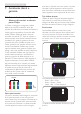User manual
27
8. Risoluzione dei problemi e FAQ
• Regolare la posizione dell’immagine usando
la funzione “Auto” dei controlli OSD.
• Eliminare le barre orizzontali usando la
voce Phase/Clock (Fase/Frequenza) del
menu OSD Setup (Impostazione). È valido
solo in modalità VGA.
L’immagine appare sfuocata, indistinta o troppo
scura
• Regolare il contrasto e la luminosità usando
il menu OSD.
Dopo avere spento il monitor, rimane una
“immagine residua”, “immagine fantasma” o
“burn-in”.
• La visualizzazione ininterrotta di immagini
statiche per un lungo periodo di tempo
può provocare sullo schermo il fenomeno
di “immagine residua” o “immagine
fantasma”, noto anche come “burn-in”. Il
“burn-in”, la “sovrimpressione” o “immagine
fantasma” è un fenomeno ben noto alla
tecnologia dei pannelli LCD. Nella maggior
parte dei casi il fenomeno “burn-in”,
“immagine residua” o “immagine fantasma”
scompare gradatamente nel tempo dopo
che il monitor è stato spento.
• Attivare sempre uno screen saver con
animazione quando si lascia il monitor
inattivo.
• Attivare sempre un’applicazione
d’aggiornamento periodico dello schermo
se il monitor LCD visualizzerà contenuti
statici che non cambiano.
• La mancata attivazione di uno screensaver
o un aggiornamento periodico della
schermo potrebbe causare casi più gravi di
“burn-in”, “immagine residua” o “immagine
fantasma” che non scompaiono e non
possono essere risolti. Tali danni non sono
coperti dalla garanzia.
L'immagineapparedistorta.Iltestoèindistinto
o sfuocato.
• Impostare la risoluzione schermo del
PC sulla stessa risoluzione originale
raccomandata per il monitor.
Sulloschermoappaionodeipuntiverdi,rossi,
blu,neriebianchi
• I punti residui sono una caratteristica
normale dei cristalli liquidi usati dalla
tecnologia moderna. Fare riferimento alla
sezione Criteri di valutazione dei pixel
difettosi per altri dettagli.
LalucedelLED“accensione”ètroppofortee
disturba
• La luce del LED di accensione può essere
regolata usando il menu OSD Setup
(Impostazione).
Per altra assistenza, fare riferimento all’elenco
Centri Informazioni Assistenza Clienti e rivolgersi
ad un rappresentante del Servizio clienti Philips.
8.2 Domandegeneriche
Domanda 1: Quando installo il mio monitor,
checosadevofareseloschermo
visualizza il messaggio “Impossibile
visualizzare questa modalità
video”?
Risposta: Risoluzione raccomandata per
questo monitor: 1920 x 1080 a 60
Hz.
• Scollegare tutti i cavi, poi collegare il PC al
monitor usato in precedenza.
• Aprire il menu Start di Windows e
selezionare Settings (Impostazioni)/Control
Panel (Panello di controllo). Nella finestra
del Control Panel (Pannello di controllo)
selezionare l'icona Display (Schermo). Nella
finestra Proprietà - Schermo, selezionare
la scheda “Settings” (Impostazioni). Nella
scheda setting (Impostazioni), nell’area
denominata “desktop area” (Risoluzione
dello schermo), spostare il dispositivo di
scorrimento su 1920 x 1080 pixel.
• Aprire le “Advanced Properties” (Proprietà
Avanzate) ed impostare la Frequenza di
aggiornamento su 60 Hz, poi fare clic su OK.
• Riavviare il computer e ripetere le istruzioni
dei punti 2 e 3 per verificare che il PC sia
impostato su 1920 x 1080 a 60 Hz.